在電腦系統中,硬件運行速度的快慢基本由緩存決定,緩存的容量越大,相應的硬件運行速度也就越快。對於很多老電腦的用戶,又不想花錢提速的朋友不妨試試讓你的U盤成為系統緩存吧。只要你手中有閒置的U盤,我們就可以利用Windows 7自帶的ReadyBoost功能,將U盤作為系統緩存盤,盡管U盤的速度遠不如內存,甚至順序讀取速度不如硬盤,但是U盤有一個特性,就是擁有很強的隨機讀取性能,這是緩存的優良載體。
ReadyBoost由一個在%SystemRoot%System32Emdmgmt.dll中實現的運行於主機進程中的服務和一個卷過濾器驅動程序(%SystemRoot%System32DriversEcache.sys)組成。當閃存設備插入系統後,ReadyBoost服務會查看該設備以確定其性能特征,並將測試結果存儲在HKEY_LOCAL_MACHINESoftwareMicrosoftWindows NTCurrentversionEmdmgmt中。
並不是所有閃存設備都能夠支持ReadyBoost功能,在微軟的技術文檔中寫道:“當閃存設備容量介於256MB和 32GB之間,對於4KB隨機讀取的傳輸率為2.5MBps或更高、對於512KB隨機寫入的傳輸率為1.75MBps或更高”時, ReadyBoost才會將詢問用戶是否想要將部分存儲空間用於進行磁盤緩存。
盡管ReadyBoost可以使用NTFS,它還是會將最大緩存大小限制在4GB,以適應FAT32的限制。如果用戶同意使用ReadyBoost功能的話,那麼該服務便會在該設備的根目錄下創建一個名為ReadyBoost.sfcache的緩存文件,並要求SuperFetch在後台預先填充緩存。
在ReadyBoost服務對緩存進行初始化之後,Ecache.sys設備驅動程序會將所有讀寫數據截取到本地硬盤卷(例如 C:),並將要寫入的所有數據復制到該服務創建的緩存文件中。Ecache.sys會將數據壓縮,壓縮比通常達到2:1。這樣,4GB的緩存文件通常將包含8GB數據。驅動程序會聯合使用高級加密標准(AES)和一個隨機生成的引導會話密鑰對其寫入的每個塊進行加密,以在將設備從系統移除的情況下保證緩存中數據的保密性。
當ReadyBoost確定閃存內的緩存比硬盤內的緩存更能滿足隨機讀取需求時,它便會從閃盤介質內隨機讀取數據。而硬盤的有序讀取訪問要明顯勝過閃存,因此,當 ReadyBoost 偵測到有系統正在使用有序訪問數據的時候,將直接從磁盤讀取,即使該數據同樣位於閃盤介質內的緩存中。
正是基於這個原理,ReadyBoost可充當內存與硬盤之間的橋梁作用,從而加速系統性能。具體操作如下:
1、首先我們插入U盤,然後在計算機中,右鍵點擊U盤圖標,選擇“屬性”,並切換到Readyboost圖標:
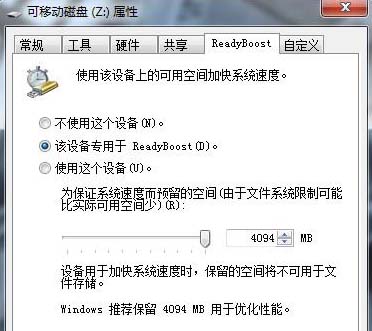
2、選擇第二項或者第三項就可以打開ReadyBoost功能。
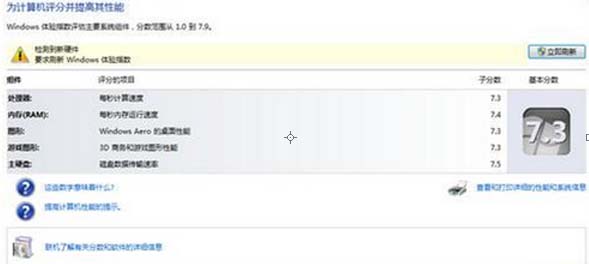
使用Readyboost之後,小編的1TB機械硬盤,原來得分是5.9分,現在得分飙升到7.3分
值得一提的是,ReadyBoost並不是Windows 7中的高端功能,在家庭基礎版中就集中了這項功能,這是不是堅定了你買正版的決心呢?如果你不清楚,這裡我們可以具體說明下,Windows 7的家庭基礎版在國內售價僅為399元人民幣,一個非常低廉的價格,並且,在這個價格上,你就可以使用ReadyBoost功能來加速系統,用你手頭閒置的U盤來提升系統速度。
如果你的系統配置了2GB以下的內存,加速效果將會非常明顯,如果你的內存超過2GB,也會得到一定程度的加速,這要比花錢購買動辄數千元的固態硬盤劃算多了,因此正版的Windows 7必不可少,首先,價格便宜,其次,ReadyBoost是一個技術含量很高的功能特性,盜版系統常常容易出現不穩定的情況,這就讓我們用戶得不償失了,如果沒有獲得加速卻收獲了藍屏死機或者讓U盤損壞,這就有悖於我們優化的初衷了。